она описывается в документации к камере или магнитофону.
Вывод в Сеть
В новой версии Pinnacle Studio появилась еще одна интересная возможность: автоматическая загрузка видеопроекта на веб-сервер Yahoo! Video. Чтобы воспользоваться этой возможностью, переключите окно Просмотр вывода в режим вывода в Сеть нажатием кнопки

После этого внешний вид окна Просмотр видео станет таким, как показано на рис. 12.12.
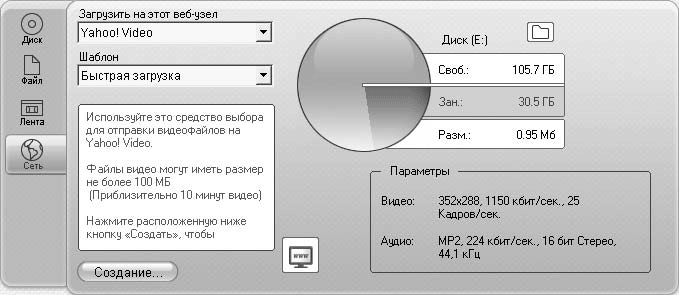
Рис. 12.12. Окно Просмотр вывода в режиме вывода в Сеть
При выводе в Интернет в окне Просмотр вывода доступны следующие настройки (раскрывающиеся списки в левой верхней части окна):
• Загрузить на этот веб-узел – позволяет выбрать веб-узел, на который будет загружено созданное видео. В настоящее время доступен только веб-узел Yahoo! Video.
• Шаблон – позволяет выбрать один из двух вариантов настроек качества создаваемого видео:
– Наилучш. кач-во – видео с разрешением 640 ? 480, требующее скорости передачи данных 2400 Кбит/с;
– Быстрая загрузка – видео с разрешением 352 ? 228, требующее скорости передачи данных 1150 Кбит/с.
Определившись с выбором шаблона, наиболее подходящим для данной целевой аудитории, можно нажимать кнопку Создание. При этом Studio попытается соединиться с веб-узлом Yahoo! Video.
Вместе со Studio 11 на компьютер устанавливаются некоторые компоненты от Yahoo!, в том числе и Yahoo! Desktop Login. Если инструмент загрузки в Интернет используется впервые или же в Yahoo! Desktop Login отключено запоминание пользователя, то появится окно входа в Yahoo! Video, показанное на рис. 12.13.

Рис. 12.13. Окно входа в Yahoo! Video
Если вы зарегистрированы в Yahoo!, то достаточно ввести свой логин (адрес почты на Yahoo!) и пароль. Если же вы ранее не пользовались услугами Yahoo!, то можете зарегистрироваться прямо сейчас. Для этого достаточно перейти по ссылке Sign up в нижней части окна. При этом откроется браузер с формой регистрации в системе Yahoo!, показанной на рис. 12.14. Заполнив форму, вы сможете пользоваться услугами Yahoo!, в том числе и Yahoo! Video.

Рис. 12.14. Форма регистрации в Yahoo!
После соединения с Yahoo! Video будет открыто окно настроек для вывода видео в Интернет, показанное на рис. 12.15. В этом окне можно ввести информацию о загружаемом на сервер видеофайле, а также выбрать категорию (список Категория), к которой относится публикуемое видео.
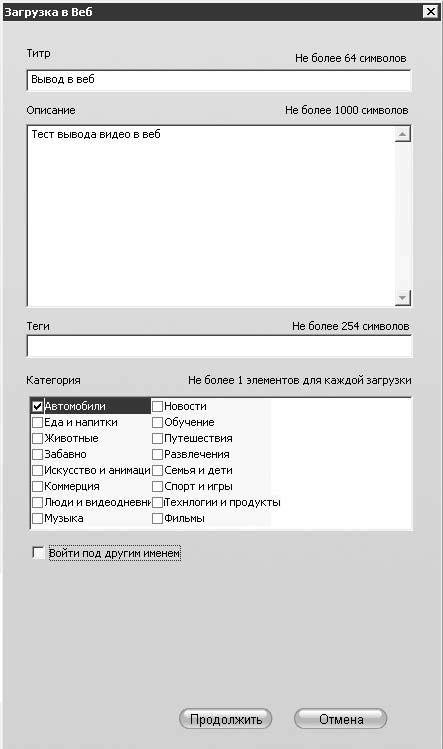
Рис. 12.15. Настройка перед выводом в Интернет
Для начала вывода проекта нажмите кнопку Продолжить. В нижней части показанного на рис. 12.15 окна находится флажок Войти под другим именем. Если его установить, то при нажатии кнопки Продолжить будет предложено заново ввести данные для входа в Yahoo! Video в окне, показанном на рис. 12.13.
При первом выводе проекта в Сеть вам будет предложено ознакомиться с правилами пользования услугами Yahoo! Video. Studio начнет вывод фильма только в том случае, если вы согласитесь с предлагаемыми условиями, нажав соответствующую кнопку.
Наконец, придется подождать, пока Studio просчитает проект и загрузит сформированное видео на веб- сервер. Как и при других способах вывода, ход выполнения просчета проекта показывается в нижней части проигрывателя. Информация же о ходе загрузки на веб-сервер отображается в поле подсказки окна Просмотр вывода.
Заключение
Вот и закончилась эта книга. Надеюсь, вы нашли в ней все, что искали, и при этом вам было интересно.
Впрочем, конец книги не означает конец обучения. Всегда можно найти новые возможности оттачивать мастерство до бесконечности: при достаточной сноровке вы добьетесь того, что запись станет едва ли не лучше оригинала. Кроме того, одна и та же последовательность эффектов и операций в разных ситуациях приводит к заметно отличающимся результатам, что также дает широкое поле для экспериментов.
Если же вы далеки от киноискусства, то всегда сможете применять Pinnacle Studio в чисто технических целях: захватить с ее помощью видео, записать DVD с меню или выполнить иную операцию, требующую от вас не творчества, а только появившихся в результате прочтения книги знаний.

